Comment activer l'assistant vocal Windows 11
Étant donné que Cortana est intégré au système Win10, de nombreux utilisateurs aiment beaucoup cette intelligence artificielle. Elle peut nous aider à trouver rapidement le contenu que nous voulons et peut également saisir par la voix. Cependant, dans le système Win11, les utilisateurs ne savent pas si c'est la voix. peut être utilisé. Réveillez-vous, jetons un coup d'œil avec l'éditeur.
Comment ouvrir l'assistant vocal dans win11 :
1. Tout d'abord, nous cliquons sur le menu Démarrer dans la barre des tâches.
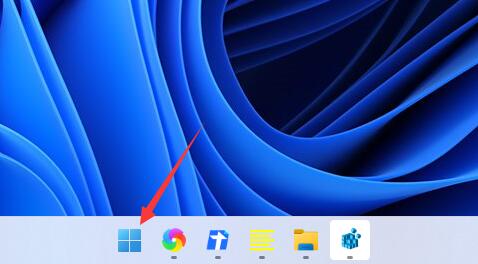
2. Cliquez ensuite sur le champ de recherche ci-dessus et recherchez-y pour ouvrir l'assistant vocal "cortana".
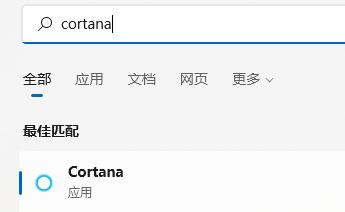
3. Après l'avoir allumé, il suffit de parler dans le microphone pour l'utiliser.
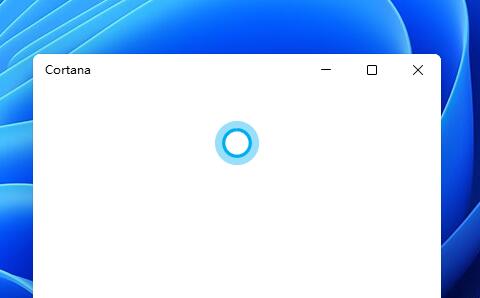
4. Si nous ne pouvons pas l'utiliser, c'est peut-être parce que la fonction vocale n'est pas activée. Entrez d'abord les paramètres.
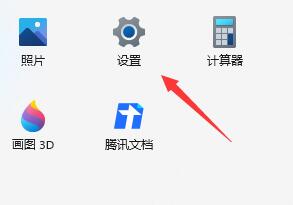
5. Recherchez ensuite "Accessibilité" dans la colonne de gauche
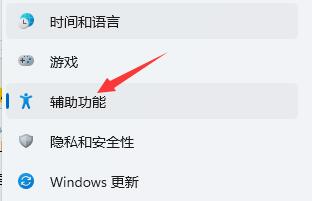
6. Recherchez ensuite "Voix" sous l'interaction de droite pour participer.
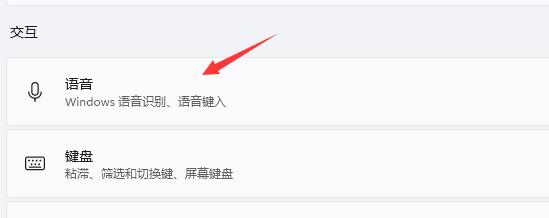
7. Enfin, activez simplement la « Reconnaissance vocale Windows ».
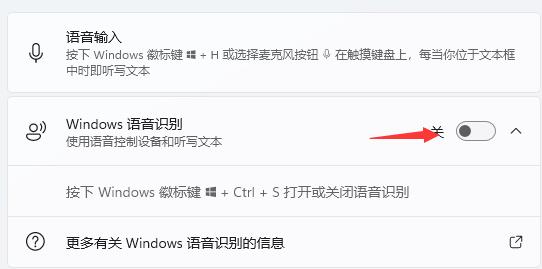
Ce qui précède est le contenu détaillé de. pour plus d'informations, suivez d'autres articles connexes sur le site Web de PHP en chinois!

Outils d'IA chauds

Undresser.AI Undress
Application basée sur l'IA pour créer des photos de nu réalistes

AI Clothes Remover
Outil d'IA en ligne pour supprimer les vêtements des photos.

Undress AI Tool
Images de déshabillage gratuites

Clothoff.io
Dissolvant de vêtements AI

AI Hentai Generator
Générez AI Hentai gratuitement.

Article chaud

Outils chauds

Bloc-notes++7.3.1
Éditeur de code facile à utiliser et gratuit

SublimeText3 version chinoise
Version chinoise, très simple à utiliser

Envoyer Studio 13.0.1
Puissant environnement de développement intégré PHP

Dreamweaver CS6
Outils de développement Web visuel

SublimeText3 version Mac
Logiciel d'édition de code au niveau de Dieu (SublimeText3)
 Solution au problème selon lequel le pack de langue chinoise ne peut pas être installé sur le système Win11
Mar 09, 2024 am 09:48 AM
Solution au problème selon lequel le pack de langue chinoise ne peut pas être installé sur le système Win11
Mar 09, 2024 am 09:48 AM
Solution au problème selon lequel le système Win11 ne peut pas installer le pack de langue chinoise Avec le lancement du système Windows 11, de nombreux utilisateurs ont commencé à mettre à niveau leur système d'exploitation pour découvrir de nouvelles fonctions et interfaces. Cependant, certains utilisateurs ont constaté qu'ils ne parvenaient pas à installer le pack de langue chinoise après la mise à niveau, ce qui perturbait leur expérience. Dans cet article, nous discuterons des raisons pour lesquelles le système Win11 ne peut pas installer le pack de langue chinoise et proposerons des solutions pour aider les utilisateurs à résoudre ce problème. Analyse des causes Tout d'abord, analysons l'incapacité du système Win11 à
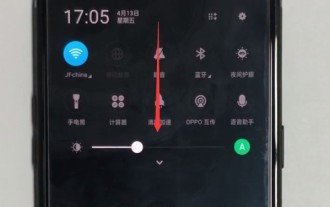 Méthode détaillée pour activer l'assistant vocal sur le téléphone mobile Oppo
Mar 29, 2024 pm 05:46 PM
Méthode détaillée pour activer l'assistant vocal sur le téléphone mobile Oppo
Mar 29, 2024 pm 05:46 PM
1. Tirez vers le bas depuis le haut de l’écran du téléphone. 2. Cliquez sur l'icône d'arrangement dans le coin supérieur droit de la barre d'état, comme indiqué dans la figure ci-dessous, et vous pourrez voir toutes les touches de fonction de raccourci. 3. Recherchez et cliquez sur [Assistant vocal] pour ouvrir l'assistant vocal. Après être entré dans la page suivante, nous pouvons commencer à utiliser l'assistant vocal.
 Comment définir les performances du processeur au maximum dans Win11
Feb 19, 2024 pm 07:42 PM
Comment définir les performances du processeur au maximum dans Win11
Feb 19, 2024 pm 07:42 PM
De nombreux utilisateurs trouvent que l'ordinateur ne fonctionne pas suffisamment bien lorsqu'ils utilisent le système Win11. Ils souhaitent améliorer les performances du processeur, mais ils ne savent pas comment le faire. Ce qui suit présentera en détail comment régler les performances du processeur au niveau le plus élevé dans le système Win11 pour rendre votre ordinateur plus efficace. Méthode de paramétrage : 1. Cliquez avec le bouton droit sur « Ce PC » sur le bureau et sélectionnez « Propriétés » dans la liste des options. 2. Après avoir accédé à la nouvelle interface, cliquez sur « Paramètres système avancés » dans « Liens associés ». 3. Dans la fenêtre qui s'ouvre, cliquez sur l'onglet "Avancé" en haut, puis cliquez sur le & en bas de "Performances".
 Solution pour Win11 impossible d'installer le pack de langue chinoise
Mar 09, 2024 am 09:15 AM
Solution pour Win11 impossible d'installer le pack de langue chinoise
Mar 09, 2024 am 09:15 AM
Win11 est le dernier système d'exploitation lancé par Microsoft. Par rapport aux versions précédentes, Win11 a considérablement amélioré la conception de l'interface et l'expérience utilisateur. Cependant, certains utilisateurs ont signalé avoir rencontré le problème de l'impossibilité d'installer le module linguistique chinois après l'installation de Win11, ce qui leur a posé des problèmes lors de l'utilisation du chinois dans le système. Cet article fournira quelques solutions au problème selon lequel Win11 ne peut pas installer le pack de langue chinoise pour aider les utilisateurs à utiliser le chinois en douceur. Tout d’abord, nous devons comprendre pourquoi le pack de langue chinoise ne peut pas être installé. D'une manière générale, Win11
 Comment ouvrir l'assistant vocal sur un téléphone mobile vivo
Mar 23, 2024 pm 05:10 PM
Comment ouvrir l'assistant vocal sur un téléphone mobile vivo
Mar 23, 2024 pm 05:10 PM
1. Tout d'abord, nous activons la fonction d'assistant vocal et ouvrons [Paramètres]-[Plus de paramètres] sur le bureau. 2. Cliquez pour entrer [vivoice], activez [Action Startup] et [Lock Screen Voice Control], puis nous pouvons démarrer l'assistant vocal. 3. Appuyez longuement sur le bouton multifonction du téléphone pour appeler l'assistant vocal. Nous pouvons également appuyer sur [Action Start] ou [Lock Screen Voice Control] comme indiqué dans l'image ci-dessus pour activer l'assistant vocal.
 Stratégies pour résoudre l'incapacité de Win11 à installer le pack de langue chinoise
Mar 08, 2024 am 11:51 AM
Stratégies pour résoudre l'incapacité de Win11 à installer le pack de langue chinoise
Mar 08, 2024 am 11:51 AM
Stratégies pour faire face à l'incapacité de Win11 à installer le pack de langue chinoise Avec le lancement de Windows 11, de nombreux utilisateurs ont hâte de passer à ce nouveau système d'exploitation. Cependant, certains utilisateurs ont rencontré des difficultés en essayant d'installer le pack de langue chinoise, ce qui les a empêchés d'utiliser correctement l'interface chinoise. Dans cet article, nous discuterons du problème selon lequel Win11 ne peut pas installer le pack de langue chinoise et proposerons quelques contre-mesures. Tout d’abord, explorons pourquoi il y a des problèmes lors de l’installation des packs de langue chinoise sur Win11. Cela peut être dû au système
 Comment utiliser les touches de raccourci pour prendre des captures d'écran dans Win8 ?
Mar 28, 2024 am 08:33 AM
Comment utiliser les touches de raccourci pour prendre des captures d'écran dans Win8 ?
Mar 28, 2024 am 08:33 AM
Comment utiliser les touches de raccourci pour prendre des captures d’écran dans Win8 ? Dans notre utilisation quotidienne des ordinateurs, nous avons souvent besoin de prendre des captures d’écran du contenu à l’écran. Pour les utilisateurs du système Windows 8, prendre des captures d'écran via les touches de raccourci est une méthode de fonctionnement pratique et efficace. Dans cet article, nous présenterons plusieurs touches de raccourci couramment utilisées pour prendre des captures d'écran dans le système Windows 8 afin de vous aider à prendre des captures d'écran plus rapidement. La première méthode consiste à utiliser la combinaison de touches "Touche Win + Touche PrintScreen" pour effectuer
 Comment réveiller l'assistant vocal du téléphone portable Xiaomi
Mar 02, 2024 pm 05:31 PM
Comment réveiller l'assistant vocal du téléphone portable Xiaomi
Mar 02, 2024 pm 05:31 PM
Comment réveiller l'assistant vocal sur le téléphone mobile Xiaomi ? Il existe un assistant vocal intelligent dans le téléphone mobile Xiaomi, mais la plupart des utilisateurs ne savent pas comment réveiller l'assistant vocal. Vient ensuite le didacticiel graphique sur la façon de réveiller l'assistant vocal. sur le téléphone mobile Xiaomi proposé par l'éditeur Si vous êtes intéressé, les utilisateurs viennent jeter un œil ! Comment réveiller l'assistant vocal du téléphone mobile Xiaomi 1. Ouvrez d'abord la fonction [Paramètres] dans le téléphone mobile Xiaomi et cliquez sur [Xiao Ai Classmate] sur la page ; 2. Accédez ensuite à la page de fonction Xiao Ai Classmate et sélectionnez le [ Fonction Smart Voice] ; 3. Enfin, faites glisser le bouton derrière le [Voice Wakeup] montré dans l'image ci-dessous pour réveiller l'assistant vocal.






